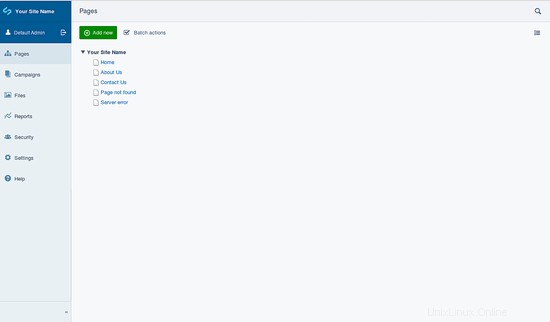SilverStripeは、PHP言語で記述された無料のオープンソースの安全で柔軟なCMSであり、WebサイトおよびWebアプリケーションのコンテンツの作成と管理に役立ちます。 SilverStripeは、Webサイトの一部を変更できるWebベースの管理パネルを提供します。多くの機能が付属しており、そのうちのいくつかを以下に示します。
- 拡張可能なWebベースのインターフェースを提供します。
- 高負荷の最適化。
- Linux、Windows、Macをサポートします。
- 自動キャッシュ管理システム。
- スマートフォン、タブレット、デスクトップコンピューターで動作します。
- 複数の言語をサポートします。
このチュートリアルでは、SilverStripeCMSをUbuntu18.04(Bionic Beaver)にインストールする方法を学習します。
- Ubuntu18.04を実行しているサーバー。
- sudo特権を持つroot以外のユーザー。
LAMPサーバーをインストールする
開始する前に、Apache Webサーバー、PHP、およびMariaDBをシステムにインストールする必要があります。次のコマンドを実行するだけで、それらすべてをインストールできます。
sudo apt-get install apache2 libapache2-mod-php7.2 mariadb-server mariadb-client php7.2-curl php7.2-xml php7.2-soap php7.2-xmlrpc php7.2-gd php7.2-mbstring php7.2-intl php7.2-mysql php7.2-zip php7.2-tidy -y
すべてのパッケージがインストールされたら、ApacheおよびMariaDBサービスを開始し、次のコマンドを使用して起動時に開始できるようにします。
sudo systemctl start apache2
sudo systemctl enable apache2
sudo systemctl start mariadb
sudo systemctl enable mariadb
次に、php.iniファイルにいくつかの変更を加える必要があります。
sudo nano /etc/php/7.2/apache2/php.ini
次の変更を行います:
file_uploads = On allow_url_fopen = On memory_limit = 256M upload_max_file_size = 128M max_execution_time = 360 date.timezone = Asia/Kolkata
終了したら、ファイルを保存して閉じます。
デフォルトでは、MariaDBは保護されていないため、最初に保護する必要があります。これを行うには、次のコマンドを実行します。
sudo mysql_secure_installation
以下に示すように、すべての質問に答えてください。
Enter current password for root (enter for none): Just press the Enter
Set root password? [Y/n]: n
Remove anonymous users? [Y/n]: Y
Disallow root login remotely? [Y/n]: Y
Remove test database and access to it? [Y/n]: Y
Reload privilege tables now? [Y/n]: Y
MariaDBが保護されたら、MariaDBシェルにログインします。
mysql -u root -p
ルートパスワードを入力し、SilverStripeのデータベースを作成します:
MariaDB [(none)]> CREATE DATABASE stripedb;
次に、SilverStripeのユーザーを作成し、特権を付与します。
MariaDB [(none)]> CREATE USER 'stripeuser'@'localhost' IDENTIFIED BY 'password';
MariaDB [(none)]> GRANT ALL ON stripedb.* TO 'stripeuser'@'localhost' IDENTIFIED BY 'password' WITH GRANT OPTION;
次に、次のコマンドを使用して特権をフラッシュします。
MariaDB [(none)]> FLUSH PRIVILEGES;
最後に、MariaDBシェルを終了します:
MariaDB [(none)]> exit;
SilverStripeCMSをインストールする
まず、SilverStripeの最新バージョンをダウンロードする必要があります。次のコマンドでダウンロードできます:
wget https://silverstripe-ssorg-releases.s3.amazonaws.com/sssites-ssorg-prod/assets/releases/SilverStripe-cms-v4.0.1.zip
ダウンロードが完了したら、次のコマンドを使用して、ダウンロードしたファイルをApacheWebルートディレクトリに抽出します。
sudo unzip SilverStripe-cms-v4.0.1.zip -d /var/www/html/silverstripe
次に、silverstripeディレクトリに適切な権限を付与します。
sudo chown -R www-data:www-data /var/www/html/silverstripe/
sudo chmod -R 755 /var/www/html/silverstripe/
次に、silverstripe用のapache仮想ホストディレクティブを作成する必要があります。これは、次のコマンドで実行できます。
sudo nano /etc/apache2/sites-available/silverstripe.conf
次の行を追加します:
<VirtualHost *:80>
ServerAdmin [email protected]
DocumentRoot /var/www/html/silverstripe
ServerName example.com
ServerAlias www.example.com
<Directory /var/www/html/silverstripe/>
Options +FollowSymlinks
AllowOverride All
Require all granted
</Directory>
ErrorLog ${APACHE_LOG_DIR}/error.log
CustomLog ${APACHE_LOG_DIR}/access.log combined
</VirtualHost>
が必要 ファイルを保存して閉じ、次のコマンドでApache仮想ホストを有効にします。
sudo a2ensite silverstripe.conf
次に、Apache rewriteモジュールを有効にし、次のコマンドでApacheを再起動します。
sudo a2enmod rewrite
sudo systemctl restart apache2
SilverStripeCMSにアクセス
これで、SilverStripe CMSがインストールされました。次に、SilverStripeWebインターフェイスにアクセスします。
Webブラウザーを開き、URL http://example.comを入力します 、次のページにリダイレクトされます:
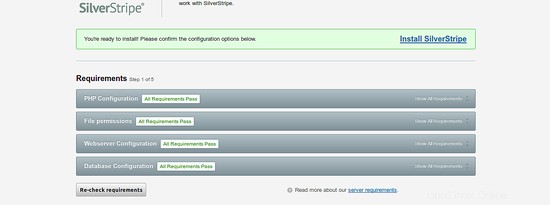
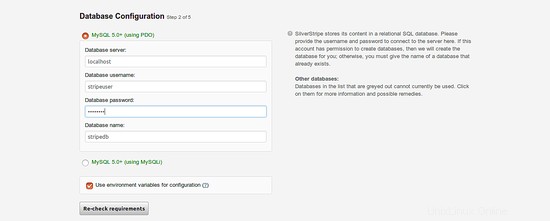
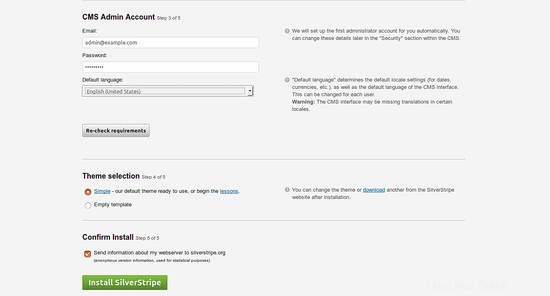
ここで、データベースと管理者のユーザー名の詳細を入力し、SilverStripeのインストールをクリックします。 ボタン。インストールが完了すると、次のページが表示されます。
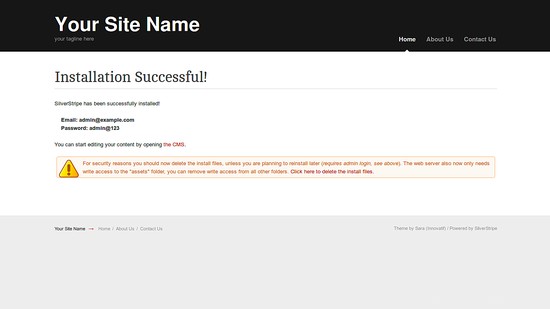
次に、「ここをクリックしてインストールファイルを削除します」をクリックします。 、次のページが表示されます:
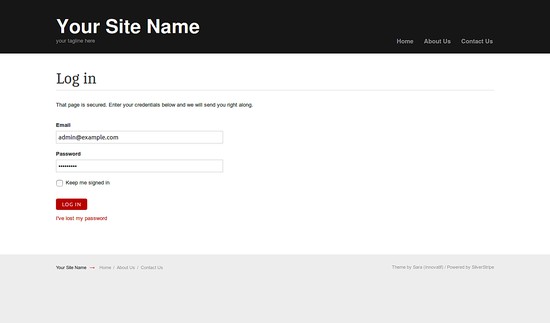
次に、ログインクレデンシャルを入力し、ログインをクリックします。 ボタン。以下に示すように、SilverStripeCMSダッシュボードにリダイレクトされます。